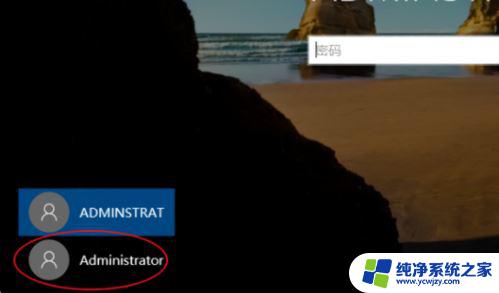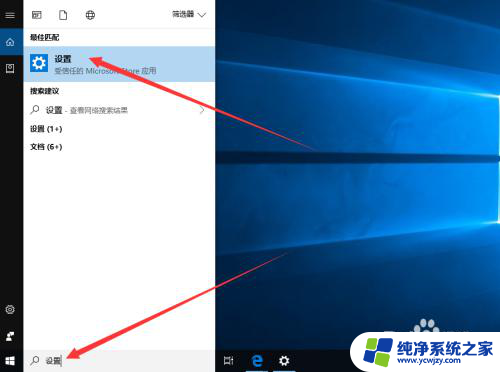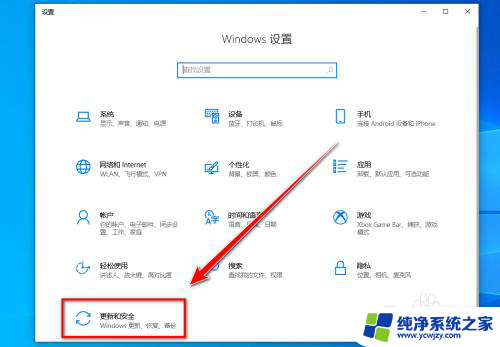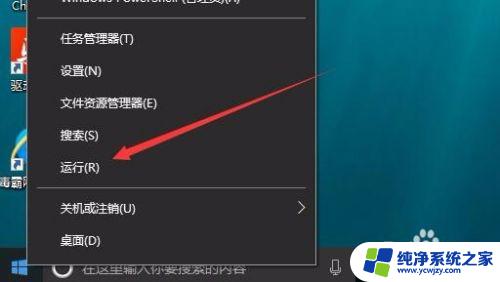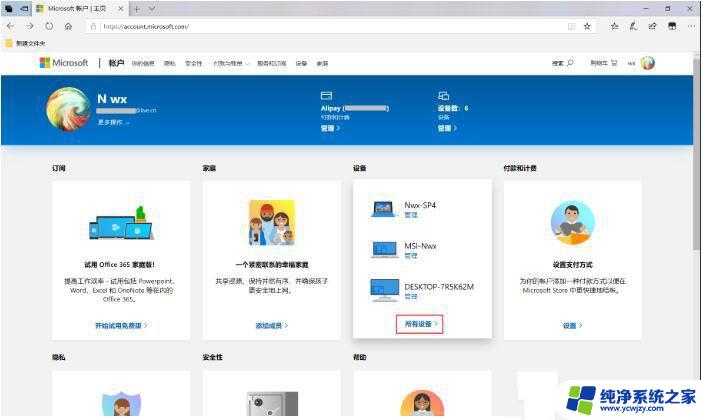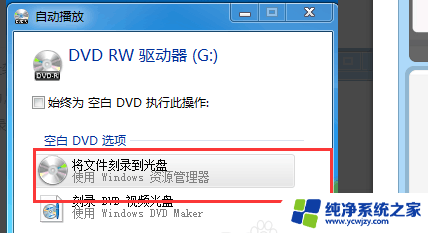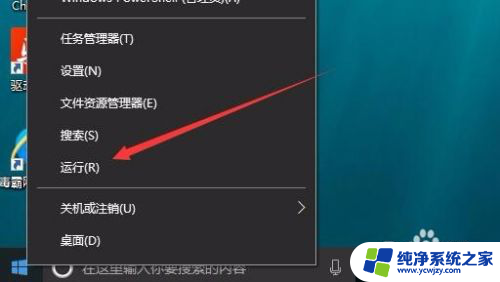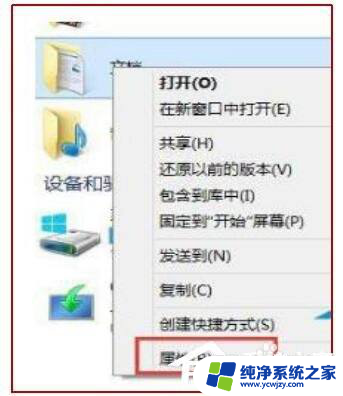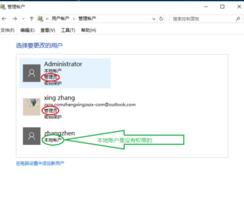win10怎么把电脑所有东西移动到另一个账户
更新时间:2024-04-15 17:53:39作者:yang
当使用WIN10电脑一段时间后,C盘很容易因为存储空间不足而变得拥挤,此时我们可能需要清理C盘上的一些文件,以便释放更多的空间。而如果想要将电脑上的所有东西移动到另一个账户,也需要一定的操作技巧。本文将介绍WIN10电脑C盘满了如何清理以及如何将电脑所有东西移动到另一个账户的方法。愿这些技巧能够帮助您更好地管理您的电脑存储空间。
操作方法:
1.确定好自己要将东西转到哪个盘里,在那个盘新建一个文件夹。
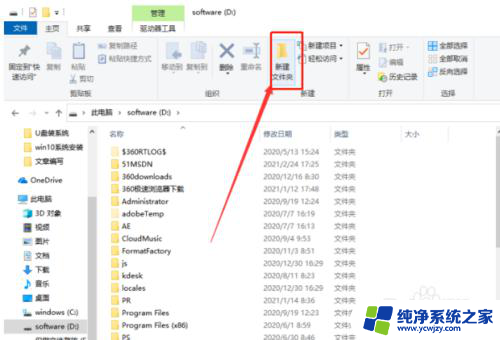
2.返回C盘,鼠标右键需要迁移的文档,选择属性选项。
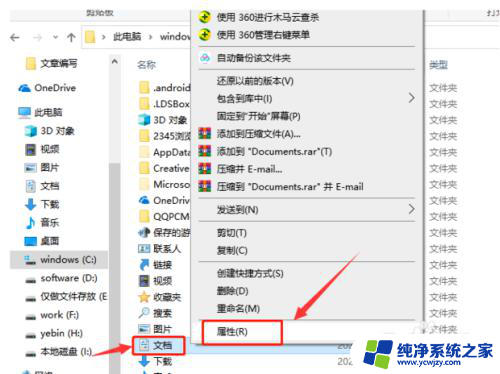
3.切换到位置页面,点击移动选项。
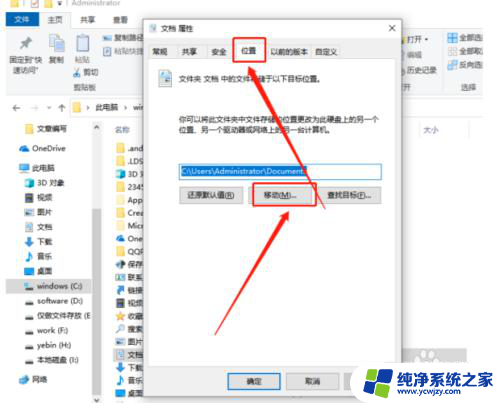
4.找到之前新建的文件夹,点击该文件后。选择右下方的选择文件夹按钮。
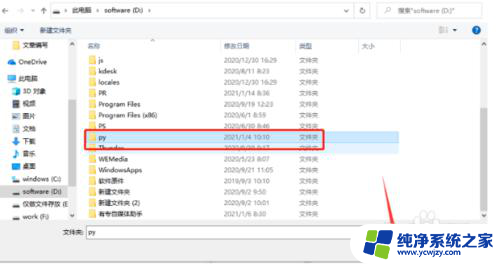
5.点击确定按钮即可完成。
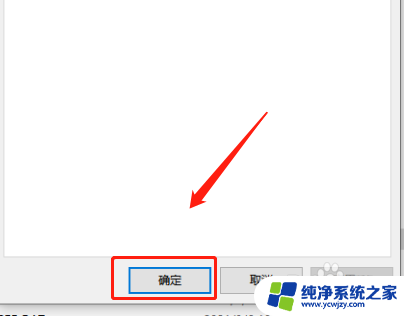
以上就是Win10如何将电脑上的所有内容移动到另一个账户的全部内容,如果您遇到这种情况,您可以按照以上小编的方法解决,希望这能帮助到大家。